重複した線の選択方法をお伝えします。
知っておくとスムーズに整図することができます。
【基本設定】 先に入力した線が選択される
基本設定は先に入力した線が選択されます。

緑の線(線色3)を先に、後から青い線(線色6)を重複して入力してみます。
この状態から選択すると、先入力の緑色(線色3)が選択されます
選択モードに切り替えて、選択してみます。

移動させてみます。
移動コマンド(ショートカットキーM)→ スペース鍵打後で垂直(下)移動
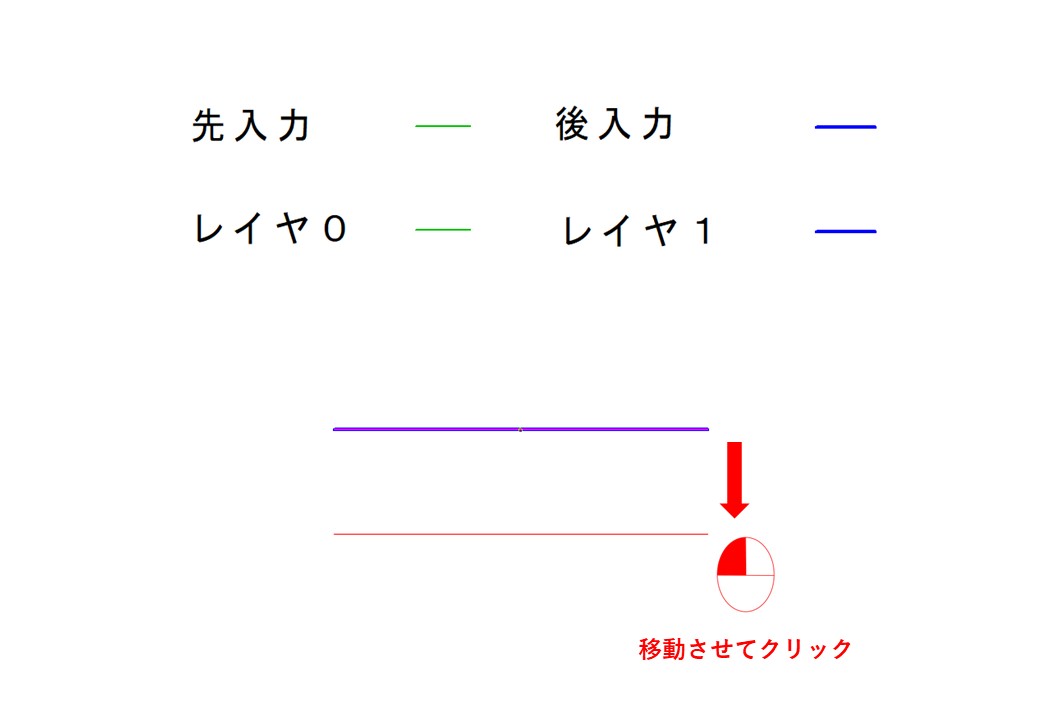
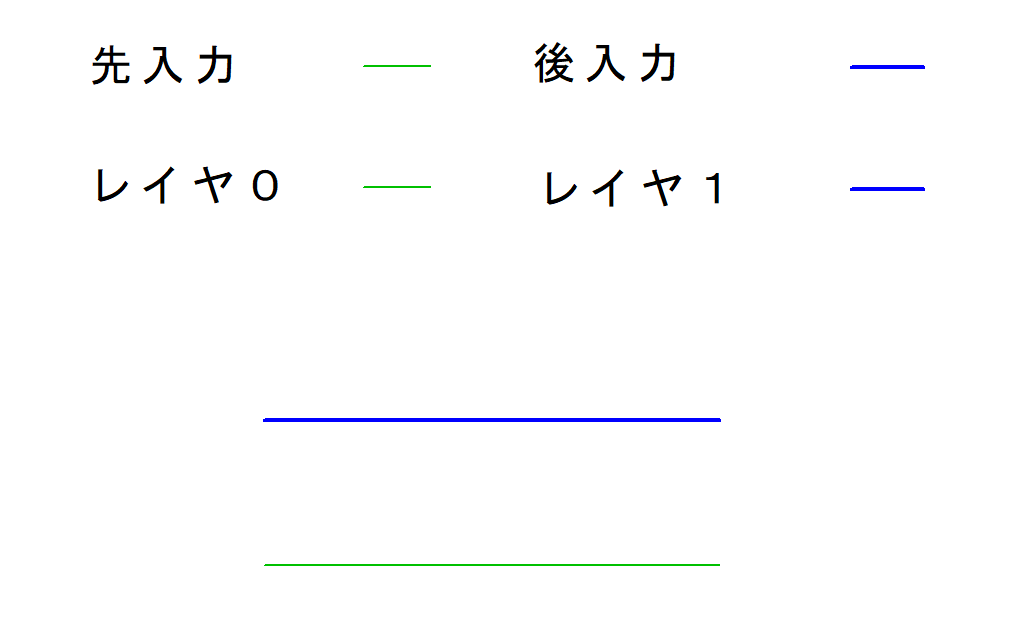
先に入力した緑の線が移動されました。
消去(ショートカットキー『D』)打鍵後、右クリック
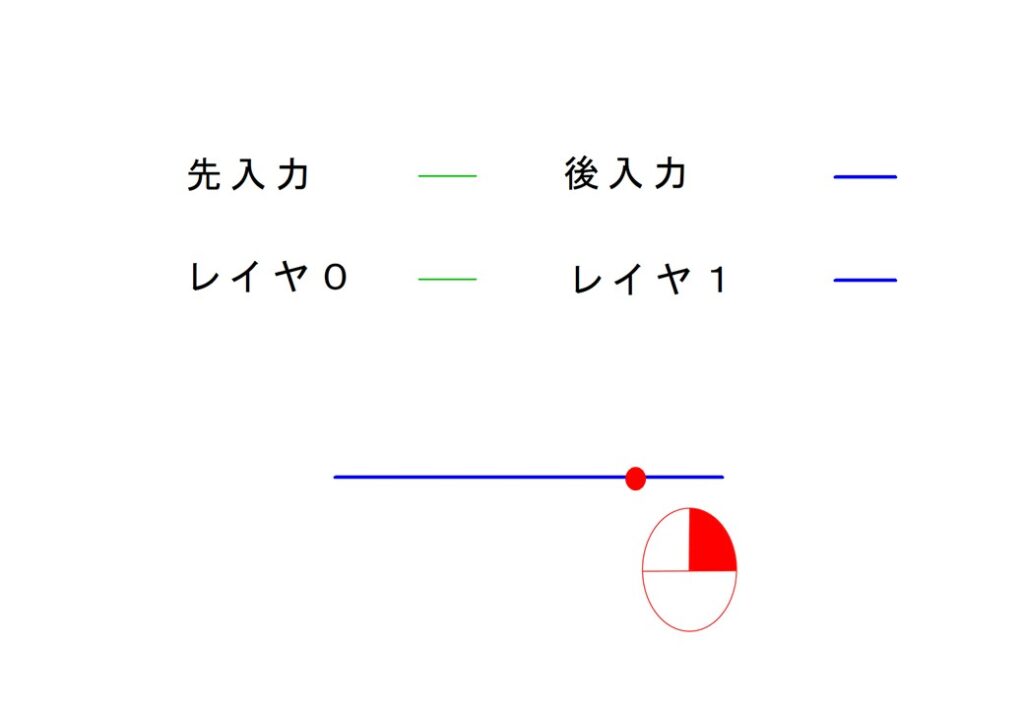
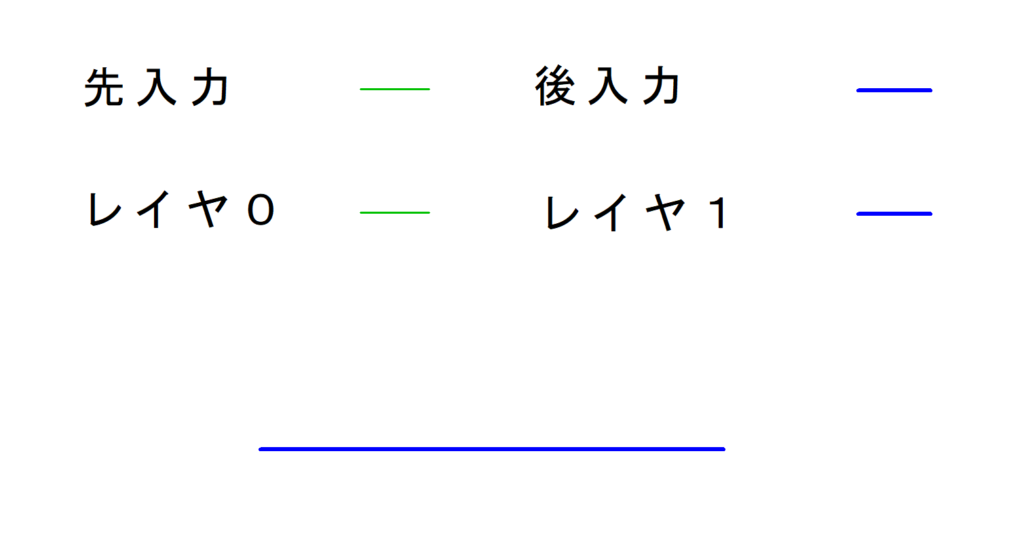
青い線が残り、先に入力した緑の線が消去されました。
①線色を指定して選択する場合
F2コマンドを鍵打
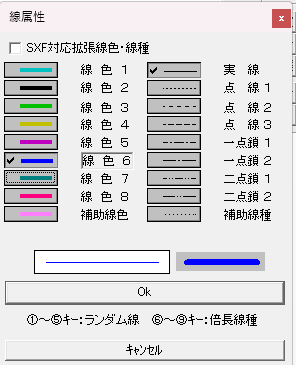
線色6(青線)を指定
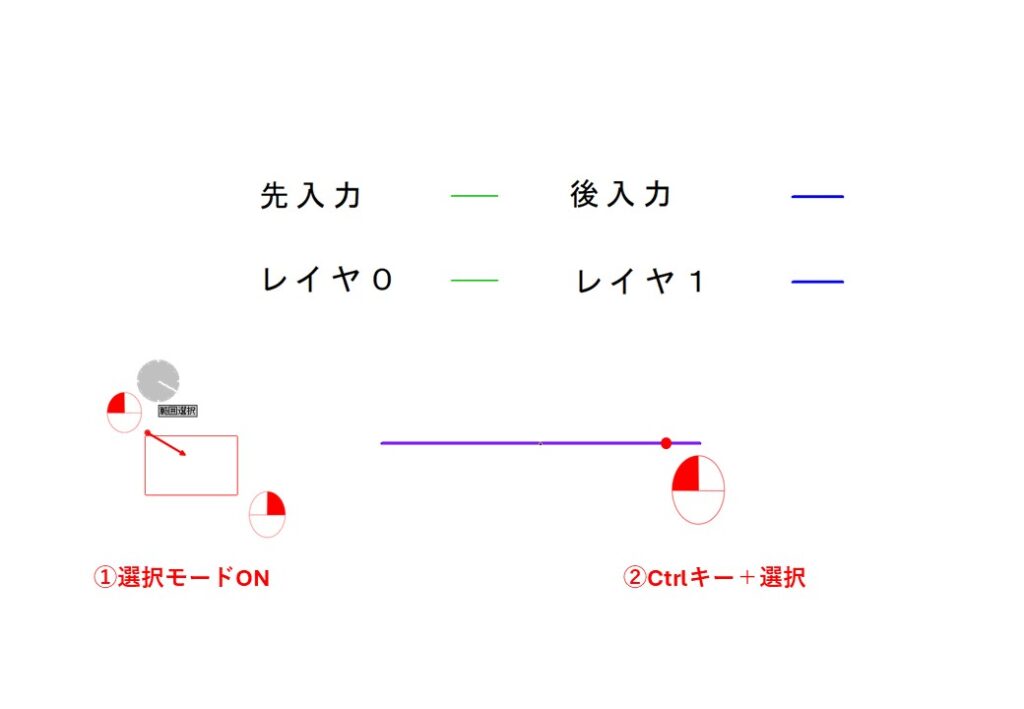
①選択モードON
②Ctrlキー+左クリックで選択
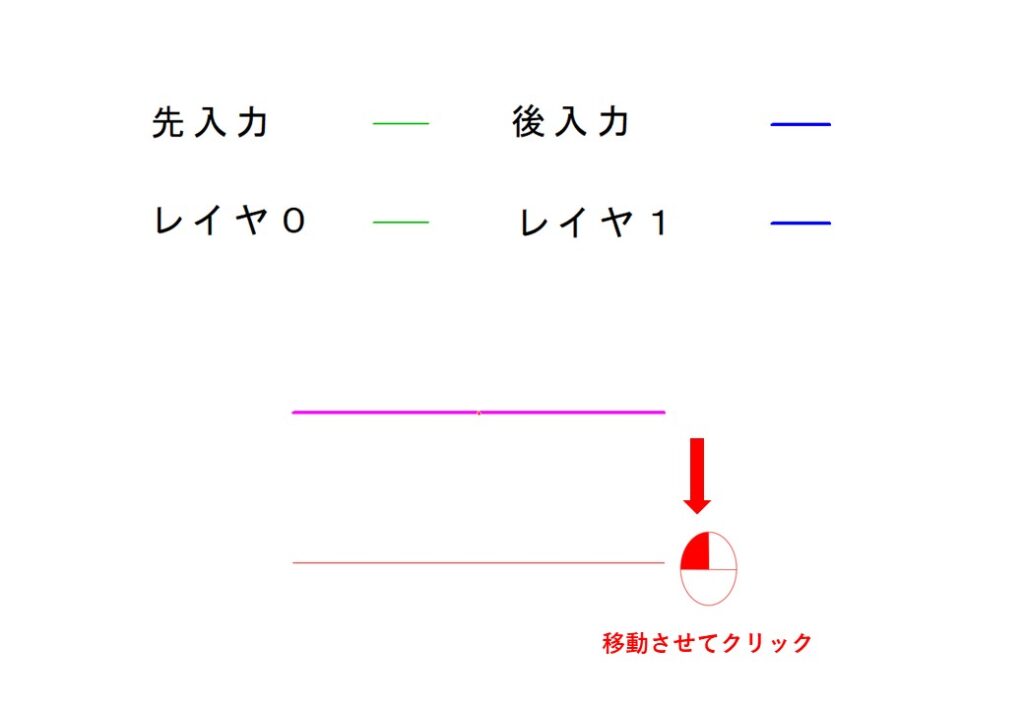
移動コマンド(ショートカットキーM)→ スペース鍵打後で垂直(下)移動
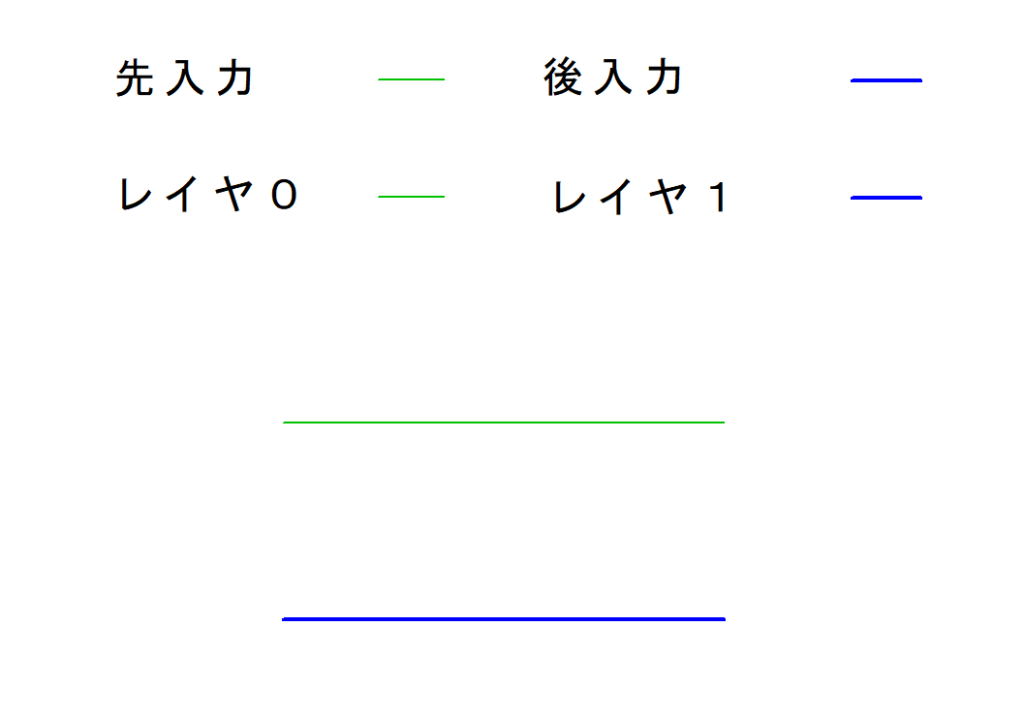
青線が移動されました。
②書き込みレイヤーの線を選択する場合
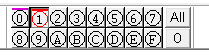
レイヤー① 青色(線色3)を右クリックで選択
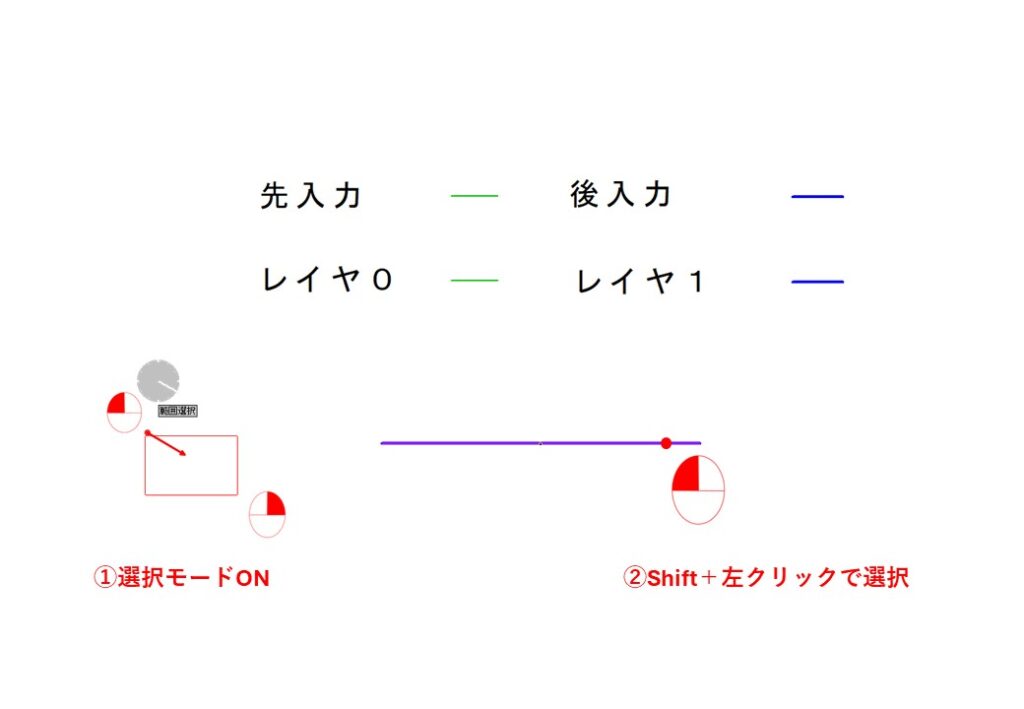
①選択モードON
②シフトキー+左クリックで選択する
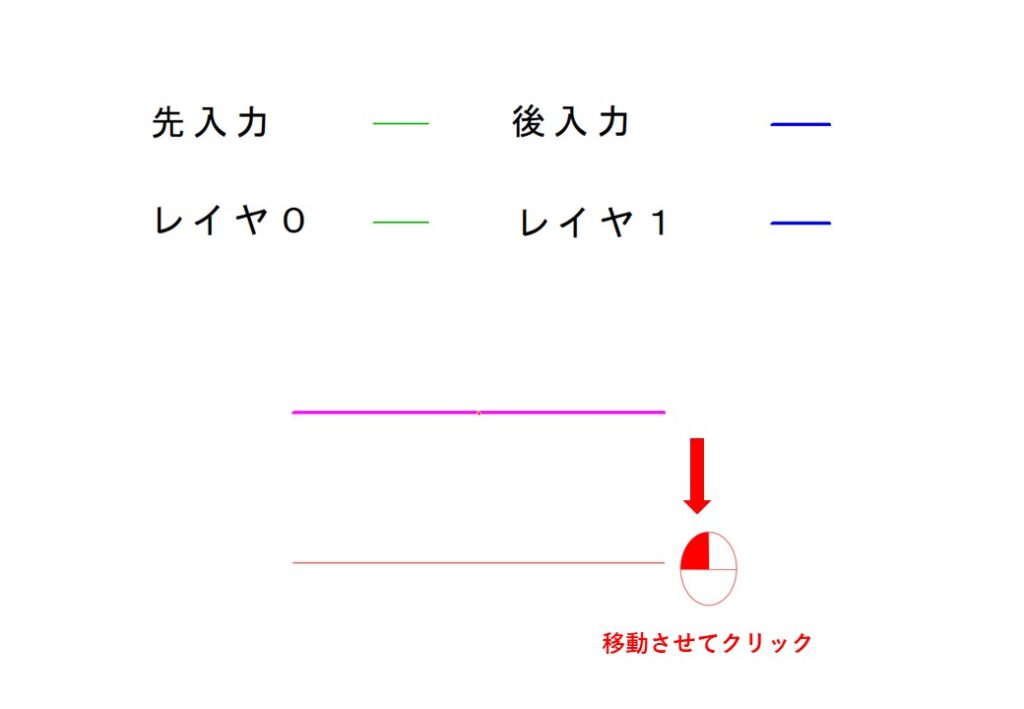
移動コマンド(ショートカットキーM)→ スペース鍵打後で垂直(下)移動
移動させてクリック
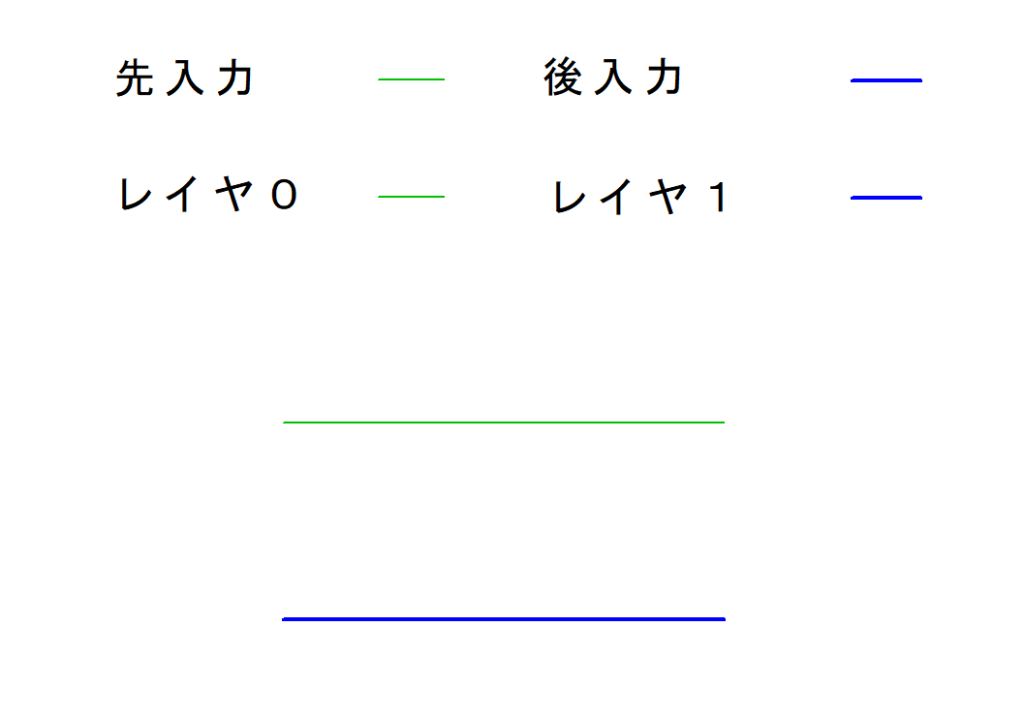
移動できました。
③書き込みレイヤー以外をロックして選択する
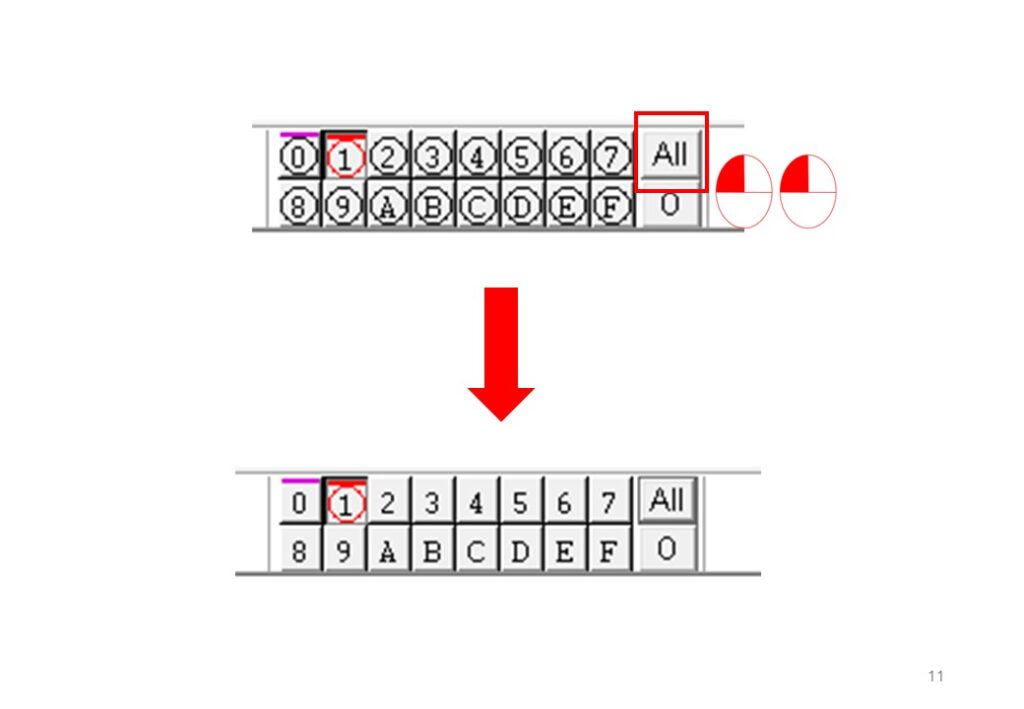
書き込みレイヤー以外をロックする
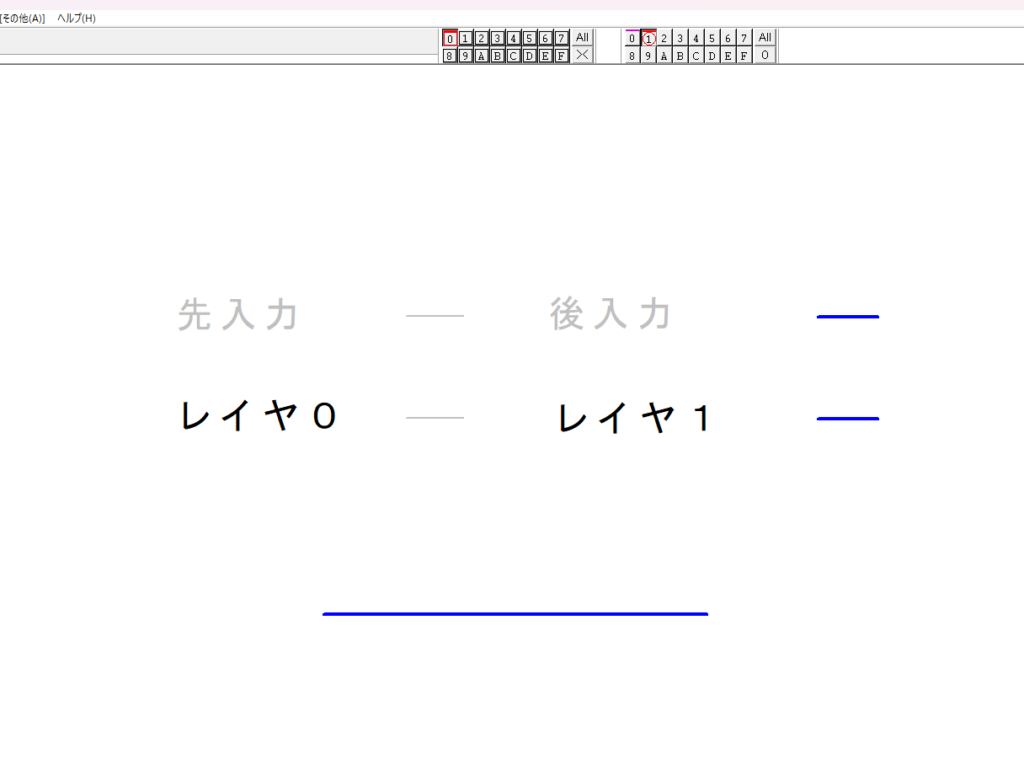
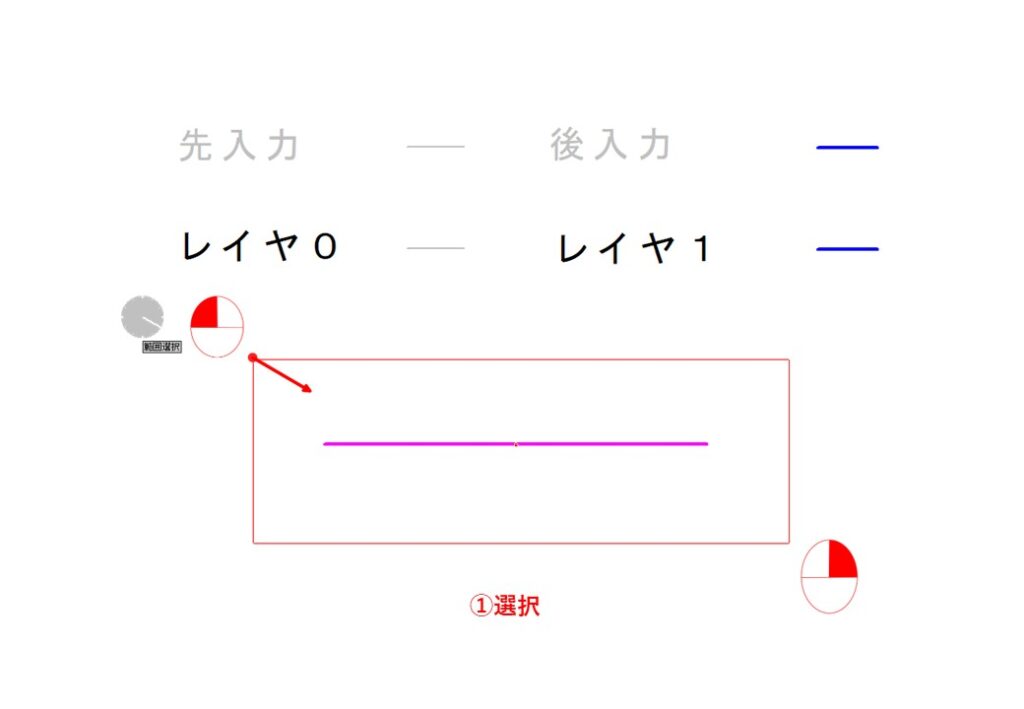
①選択する
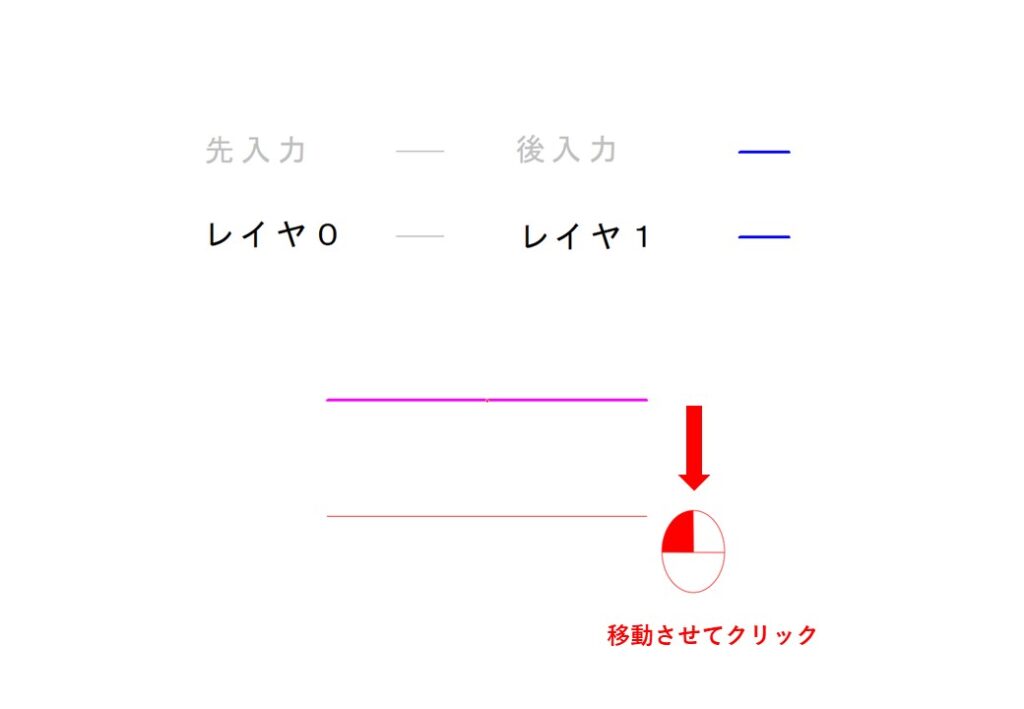
②移動コマンド(ショートカットキーM)→ スペース鍵打後で垂直(下)移動
③移動させてクリック
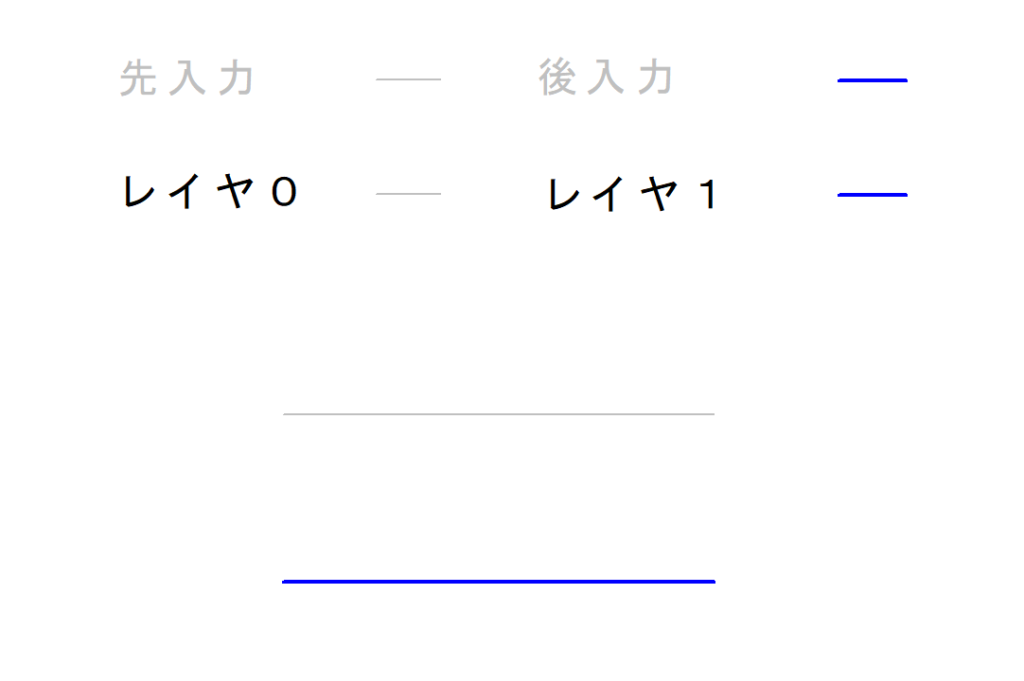
移動できました。
知っておくと、作業しやすくなると思います。
ぜひお試しください。
絶対できる、上手くなる!(^^)v
筆者が10年以上培ってきたテクニックをまとめた教材をリリースしています。
初心者の方に向けた内容で、基礎から実践的な内容のもので550円~販売しています。
コーヒー一杯分からなので、気軽に取り組めると思います。
詳細はこちらを参照ください。

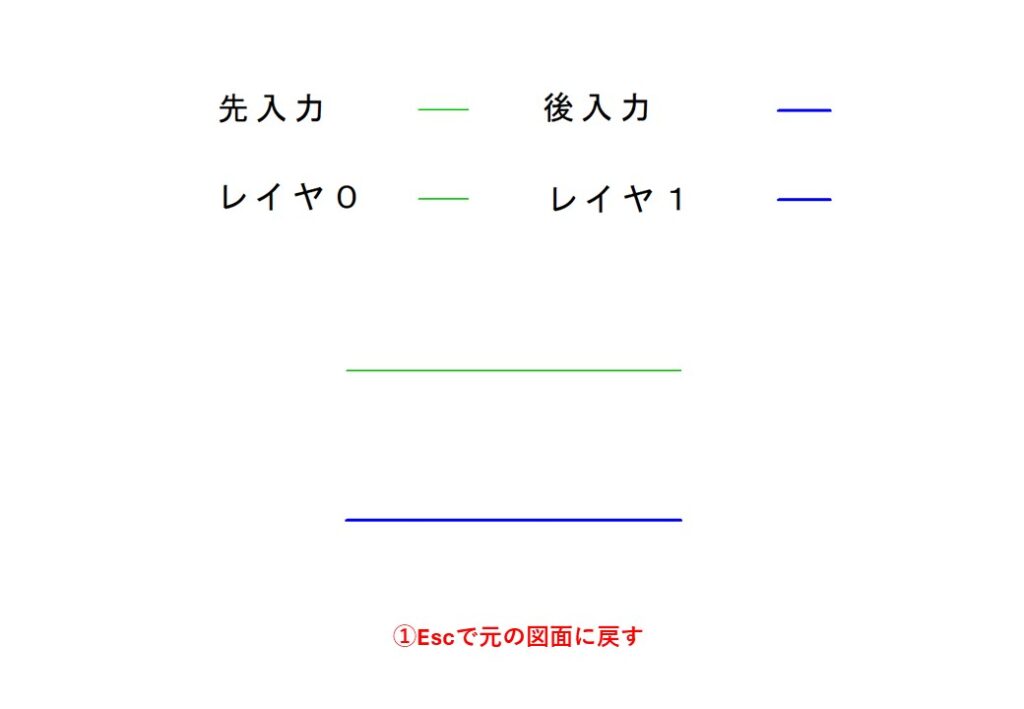
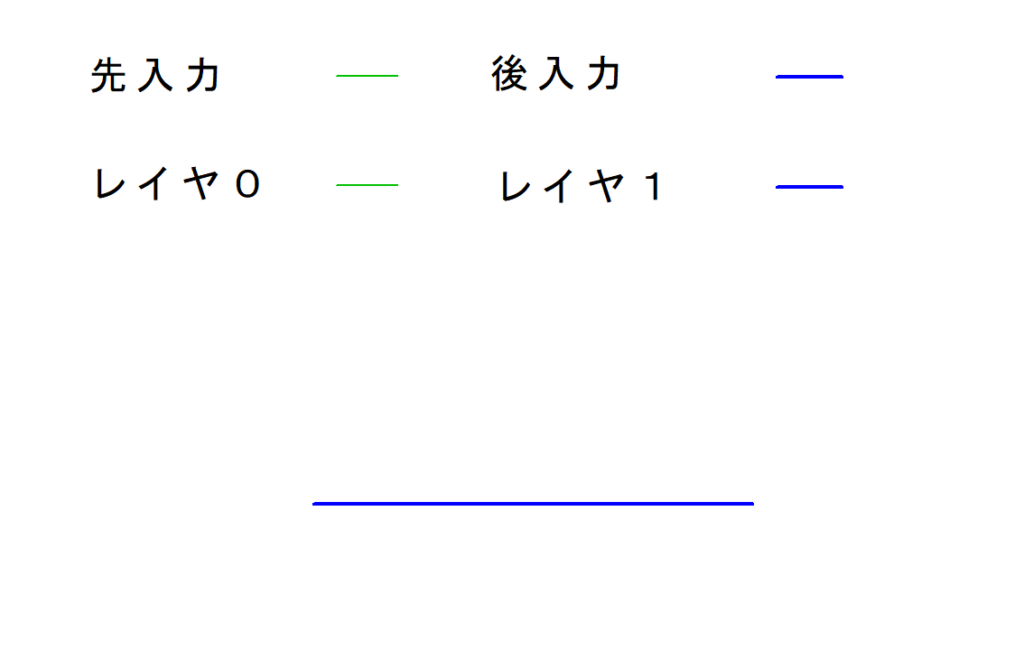
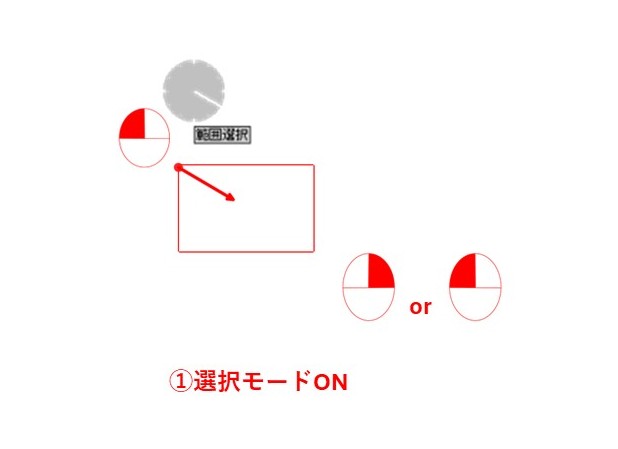



コメント